[JAVA] Vaincre Android Studio Partie 1 et Partie 2

introduction
J'ajouterai le savoir-faire d'utilisation d'Android Studio fourni par Google sous forme de mémorandum. Andoroid est le système d'exploitation de la plate-forme cible, mais l'environnement de développement est Windows 7. Déterrons ce trésor avec de nombreux menus et outils incroyables. Pour le moment, je vais me familiariser avec Android Studio (ci-après AS).
supposition
- Android Studio est déjà installé
- JDK (Java Development Kit) est déjà installé
- [Site de référence d'installation ci-dessus] (https://qiita.com/tonkotsuboy_com/items/c2941bf80531b564fafe)
- Site de référence de localisation japonais Andoroid Studio
- OS de développement: Windows 7
Partie 1: Créez l'écran "Dracula"
Démarrez AS. Bienvenue dans Android Studio Le menu sera lancé.
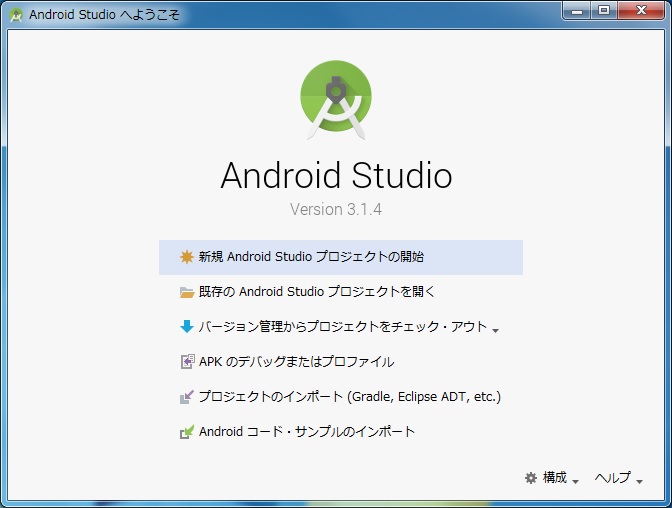
Sélectionnez un paramètre dans la liste déroulante de configuration.
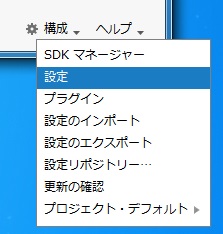
Sélectionnez Basculer le schéma de couleurs et sélectionnez Darcula dans la zone de liste Schéma.
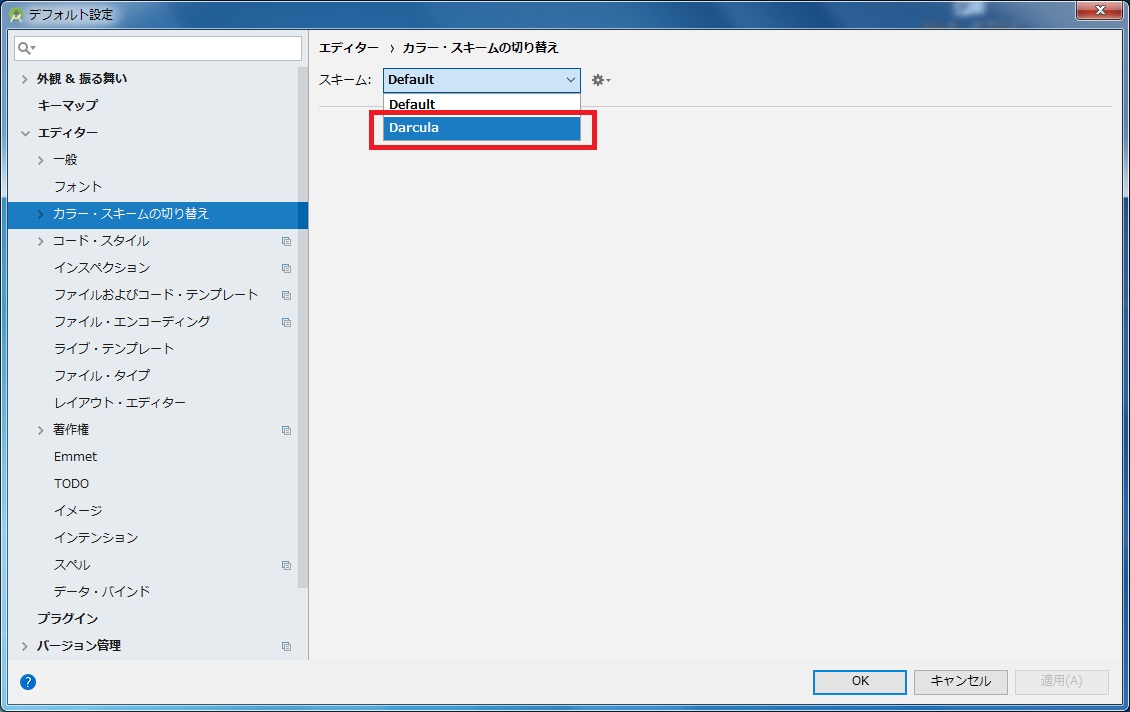
Fermez la fenêtre avec le bouton x dans la boîte de dialogue et redémarrez AS. Il est devenu "Dracula".
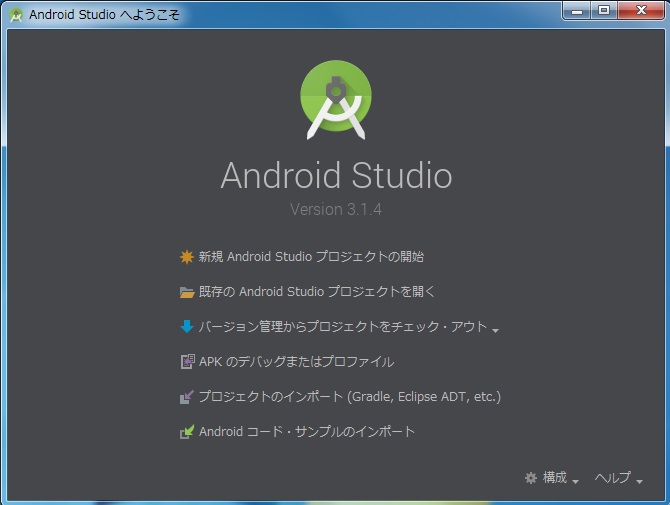
Partie 2: Source de l'échantillon
Des exemples de sources sont disponibles pour profiter d'AS. Avant de dépenser de l'argent pour acheter un livre, téléchargez d'abord l'exemple de source et exécutez l'exemple.
Choisissez d'importer des exemples de code Android
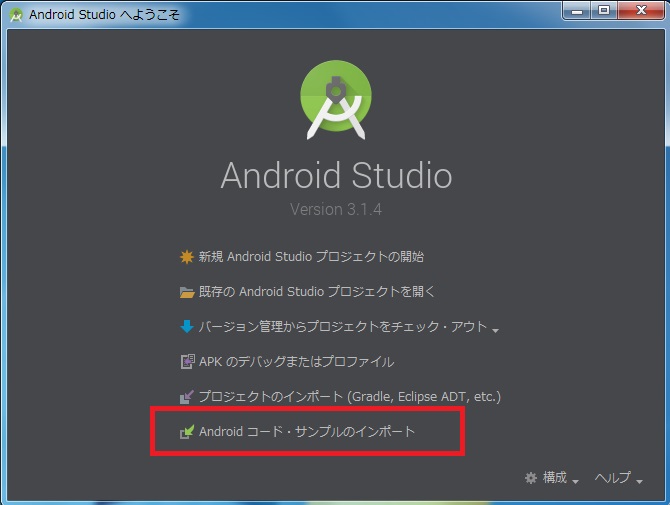
Sélectionnez Instant Apps - Hello World dans la liste des applis instantanées et cliquez sur Suivant.
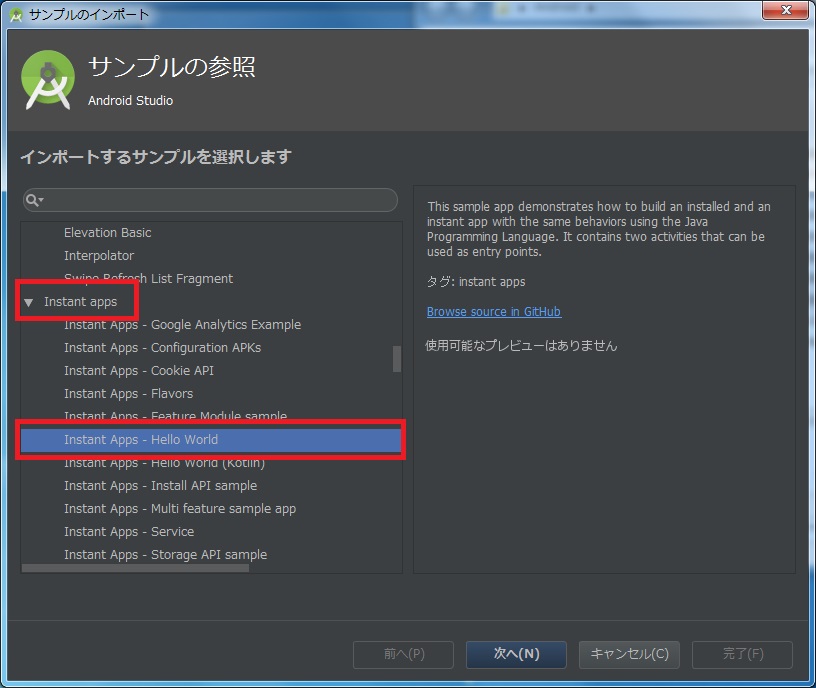
Définissez l'emplacement du projet où vous souhaitez télécharger l'exemple.
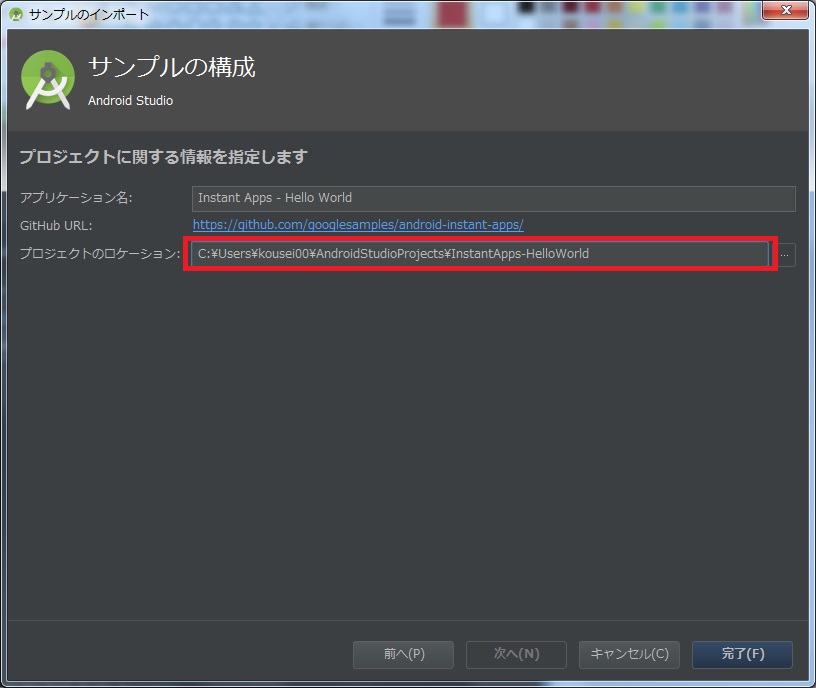
L'écran de l'éditeur AS démarre. Sélectionnez res → layout → activity_hello.xml dans la fenêtre du projet. Un écran avec Hello Instant World! Sera affiché sur votre téléphone mobile. Cliquez sur le bouton ▶.
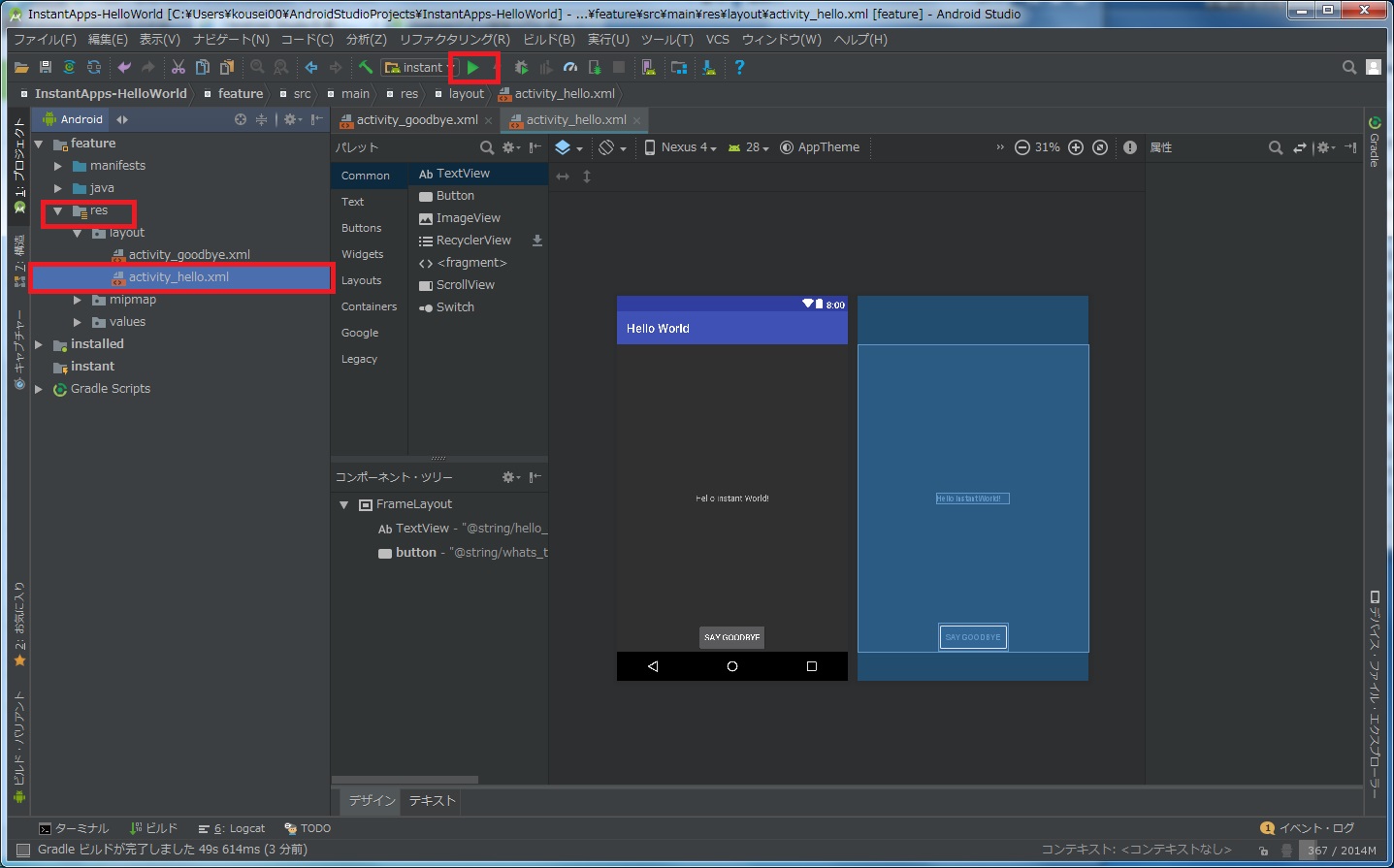
L'écran de sélection de la cible de déploiement s'affiche. Puisque le périphérique connecté est , cliquez sur Créer un nouveau périphérique virtuel.
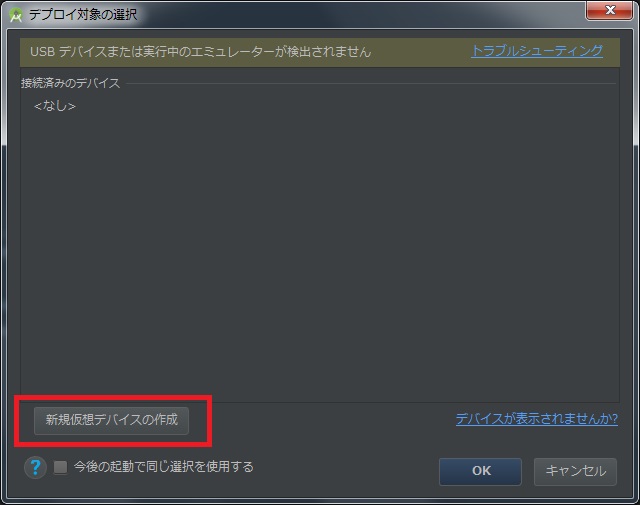
Sélectionnez le matériel, sélectionnez le téléphone et cliquez sur Suivant.
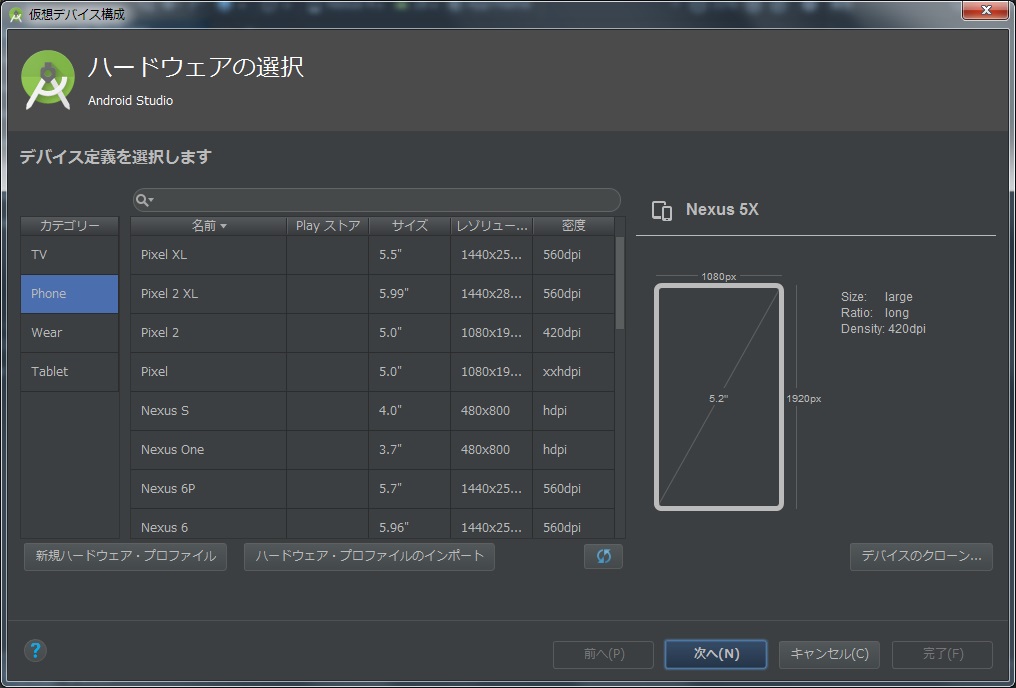
Cliquez sur Télécharger pour l'image système API28.
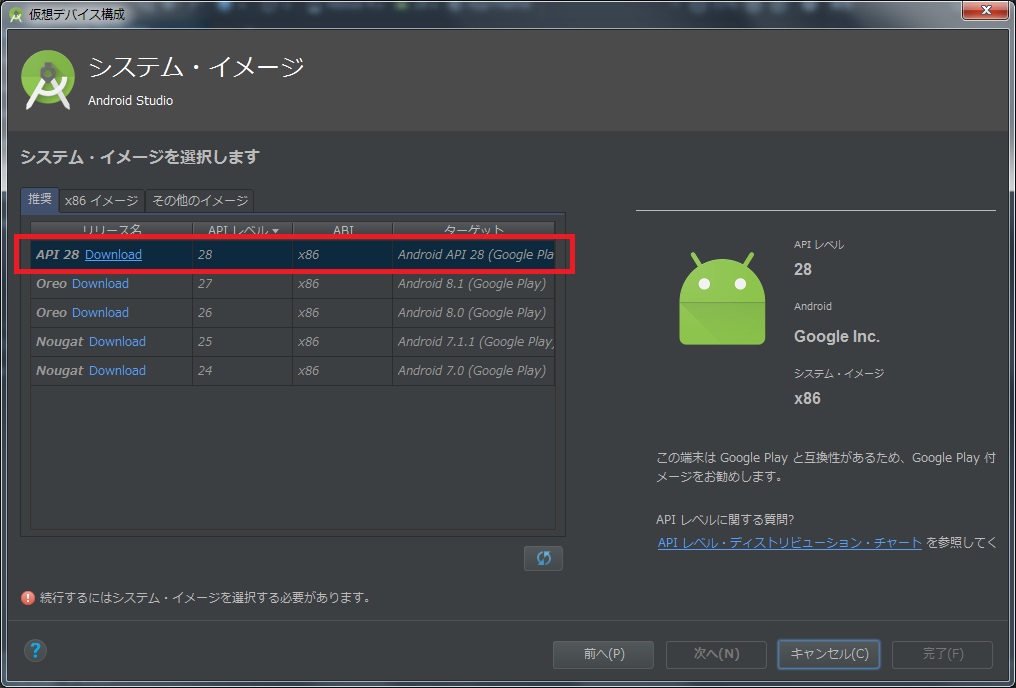
Cliquez sur Terminer après avoir installé le composant demandé par le programme d'installation du composant.
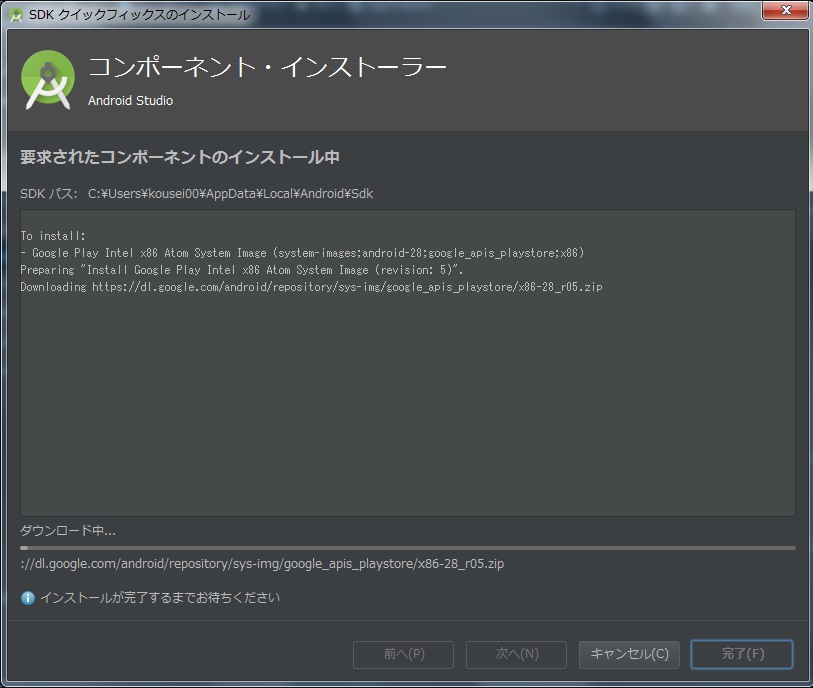
API28 installé, cliquez sur Suivant.
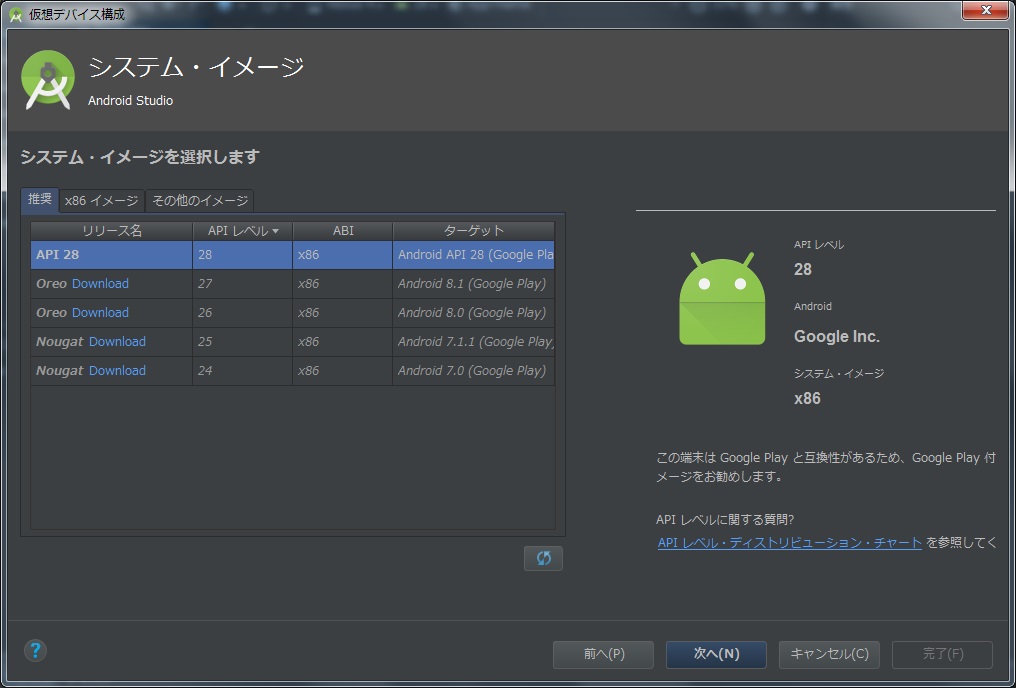
Appareil virtuel Android (AVD), cliquez sur Terminer.
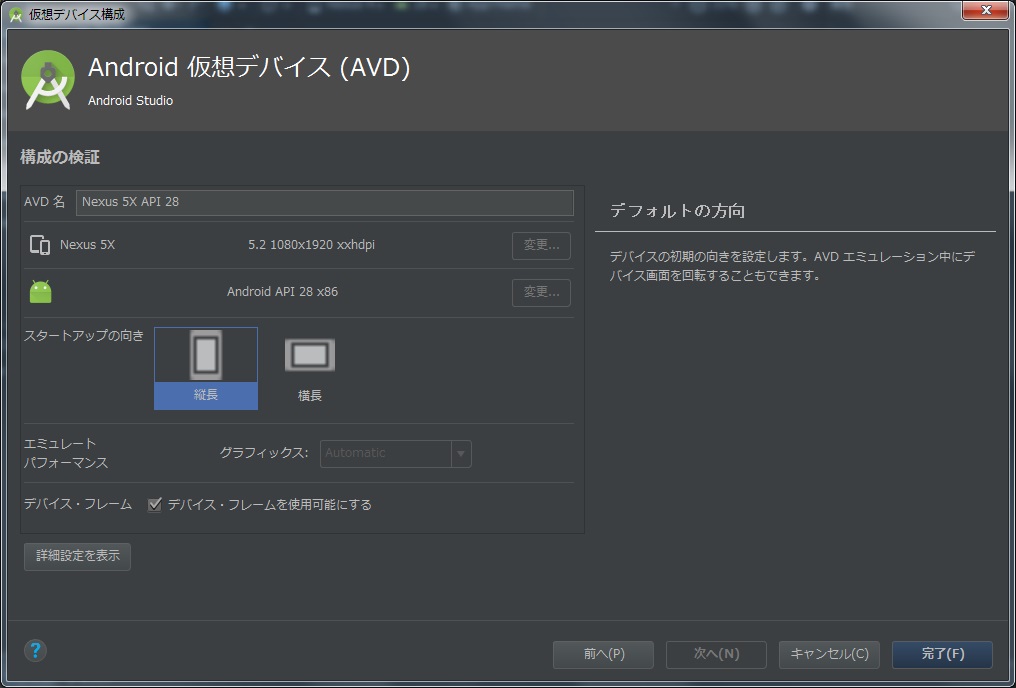
L'API 28 du Nexus 5X est ajoutée à la sélection des cibles de déploiement et des appareils virtuels disponibles.
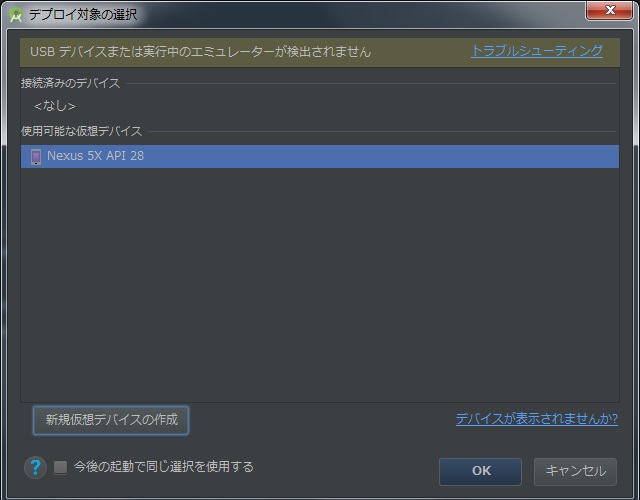
La construction commencera. (Cela prendra un temps considérable. Téléchargez les ressources nécessaires.)
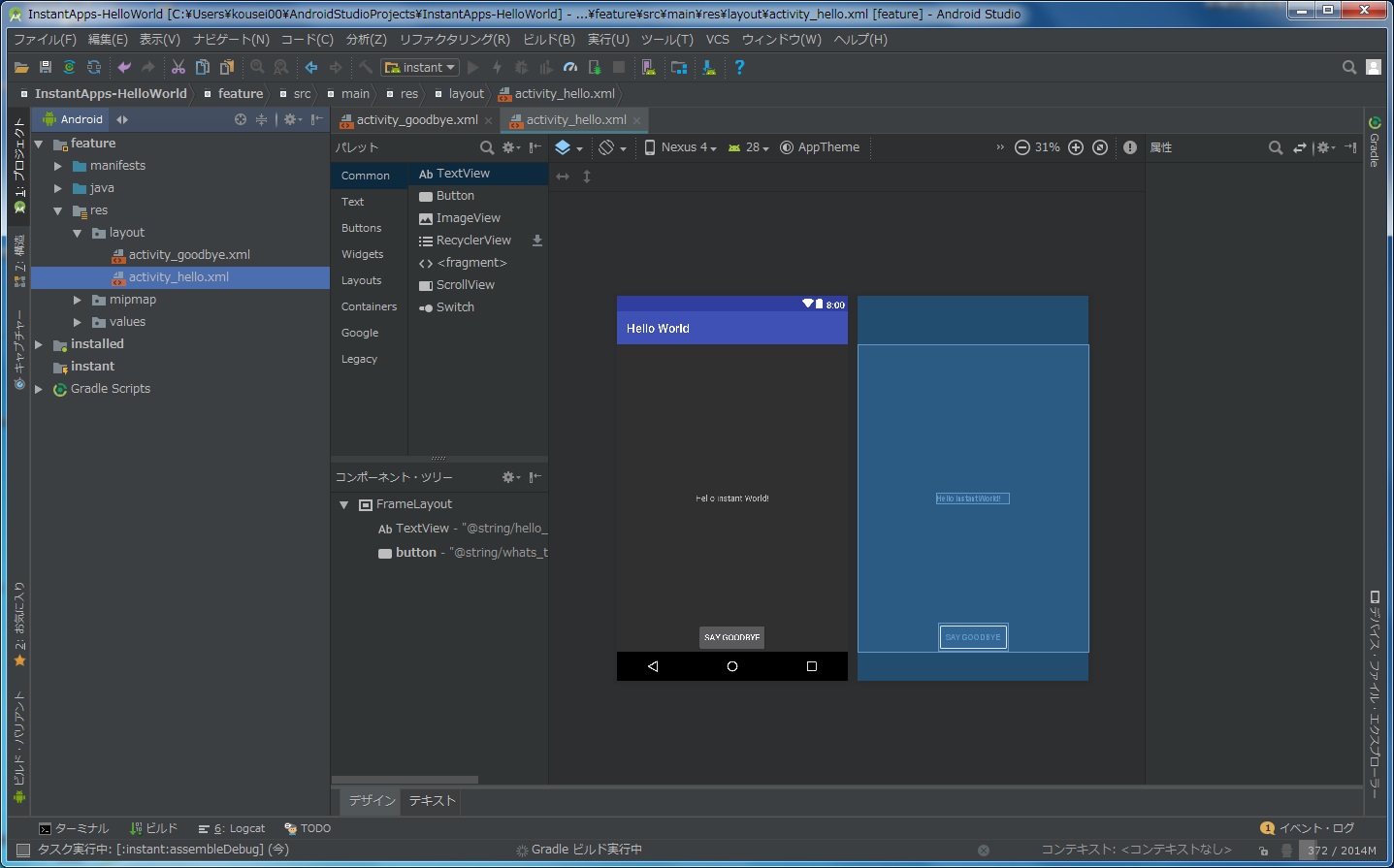
Lorsque "Hello Instant World!" Est enfin affiché sur l'écran de l'émulateur, la construction est terminée.
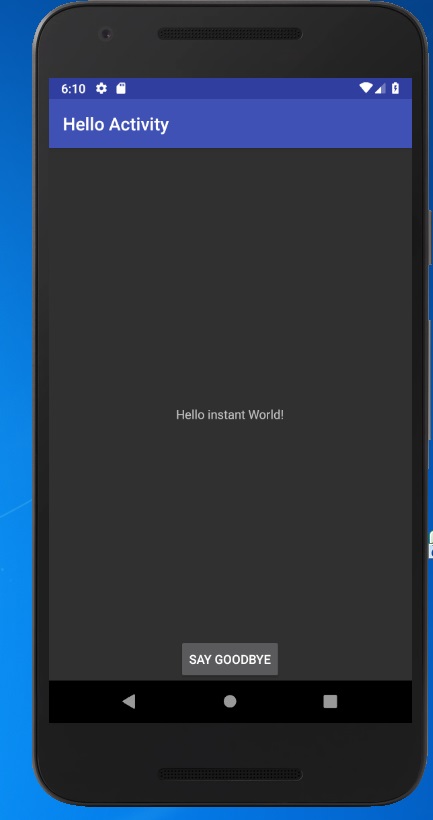
- Il peut échouer en raison d'un manque de mémoire en cours de route. Dans ce cas, fermez AS, redémarrez, puis construisez.
Résumé
Quoi qu'il en soit, je comprends un IDE très performant. Cependant, il sera impossible pour les débutants de maîtriser ce qui se passe. Concentrons-nous sur les fonctions à utiliser et décomposons-les une par une.
C'est tout.
Recommended Posts